Einen neuen Ordner für einen Versuch anlegen
In diesem Terminal bist du in dem Ordner, in dem die Datei liegt, auf die du geklickt hast.
Mit dem Terminal-Befehl pwd kannst du dir den aktuellen Pfad anzeigen lassen,
erhältst du als letzten Ordner in der Ausgabe den Namen deines Repositories,
bist du im Hauptordner.
Mit ls kannst du dir alle Dateien und Ordner ausgeben lassen,
die im aktuellen Ordner liegen, das sollten alle aus der linken Seitenleiste sein.
Alle, bis auf .gitignore, mit ls -a siehst du auch die .gitignore und
den Ordner .git. Dateien und Ordner mit einem Punkt am Anfang des Namens
werden versteckte Dateien genannt und verstecken sich vor dem einfachen ls-Befehl.
Wir wollen nun eine Auswertung und das Protokoll für den nächsten Versuch anfangen.
Dazu kopieren cp wir den vXXX-Ordner in einen neuen Ordner.
Um die Übersicht zu behalten, nennen wir die Ordner im Schema v + Versuchsnummer.
Du kannst gerne auch noch den Namen des Versuchs dahinter setzen,
hier wäre das zum Beispiel dann v101_Das_Traegheitsmoment.
Achte darauf, im Namen keine Leerzeichen oder Umlaute zu verwenden.
Im Folgenden zeigen wir dir alle Befehle für v101,
du kannst es für jeden anderen Versuch analog durchführen,
ersetze dafür 101 mit der anderen Versuchsnummer.
Das Kopieren ist im Screenshot die Zeile cp -r vXXX v101.
Wichtig ist hier auch, dass -r, da wir einen Ordner kopieren,
müssen wir es hinter den cp Befehl schreiben.
Im Anschluss sehen wir auch unseren neuen Ordner v101 in der Ausgabe von ls.
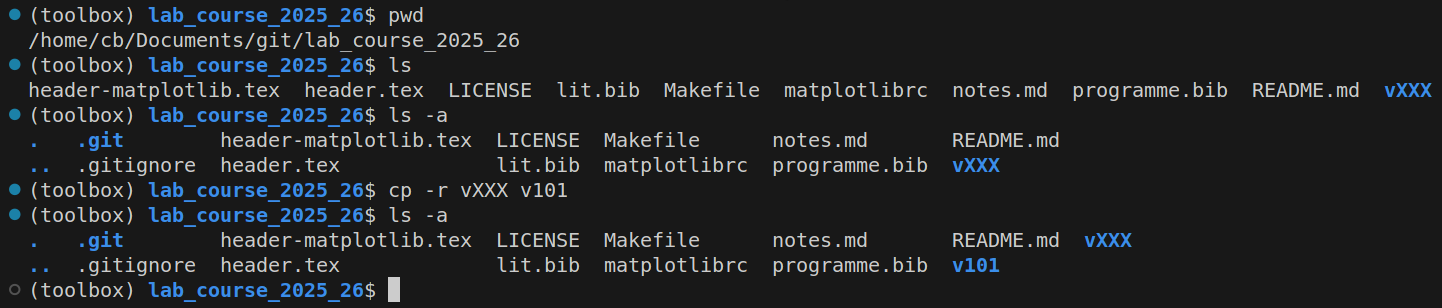
Nun wechseln wir mit cd v101,
oder cd deinem Ordnernamen, in den neu erstellten Ordner.
Dort benennen wir die vXXX.tex in v101.tex um;
cd v101
mv vXXX.tex v101.tex

Als Nächstes ändern wir im Makefile des neu erstellten Ordners
den Namen der .tex Datei.
Dazu gibt es in der ersten Zeile die Variable TEXFILE,
ersetze hier vXXX durch v101 oder den Namen, den du im mv-Befehl vergeben hast.
Arbeiten am Code
Nun kannst du am Code arbeiten, zum Beispiel einen Ordner für die aufgenommenen Daten und dort Dateien für die Messreihen erstellen.
mkdir data
touch data/{quader,puppe,feder}.txt
Auf das Schreiben des Codes gehen wir hier nicht näher ein,
du kannst aber jederzeit die Materialien als Nachschlagewerk verwenden.
Wenn du zwischen dem Schreiben am Code, ihn auch mal ausführen willst,
kannst du mit Strg + ö (deutsche Tastatur)/Strg + ` (englische Tastatur)
das Terminal wieder aufrufen und dann mit der Pfeiltaste nach oben
die letzten Befehle durchgehen und mit Enter ausführen.
Bevor du mit python arbeitest, solltest du die toolbox environment aktivieren;
mamba activate toolbox.